- 图像和文字技巧
表格图表太多,比较复杂,不利于我们观察;WPS新的“迷你图片”功能您可以在单元格中创建小图表, 这样你可以更清楚地发现某组数据的变化趋势。
如果你遇到“迷你图表”呈灰色。这可能是因为版本太低或者当前表格是XLS格式。您可以将表格保存为 XLSX 格式,重新打开表格,使用“迷你图表”相关功能。

▪ 以此表为例,将鼠标放在我们要插入折线迷你图的位置。
例如,我们将折线迷你图插入到H2单元格中,单击选择该单元格。
然后单击“插入”选项卡-“折线迷你图”,然后单击一次插入“折线迷你图”。
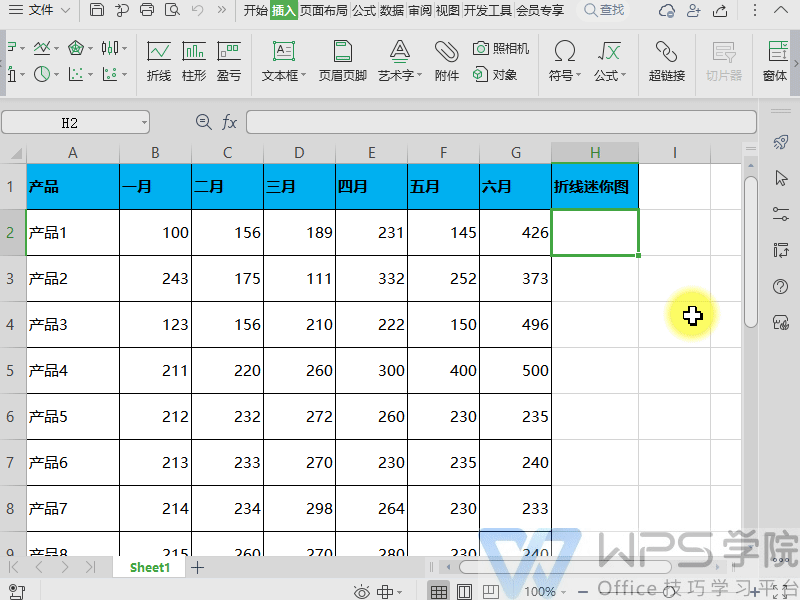
▪在弹出的“创建迷你图”中,我们需要选择折线迷你图的数据范围。
以输入一月至六月的数据为例。我们使用鼠标选择单元格 B2 至 G2。
此时我们看到折线迷你图表数据范围自动添加为 B2:G2.
当然我们也可以直接在数据范围内填写“B2:G2”来确定数据范围。
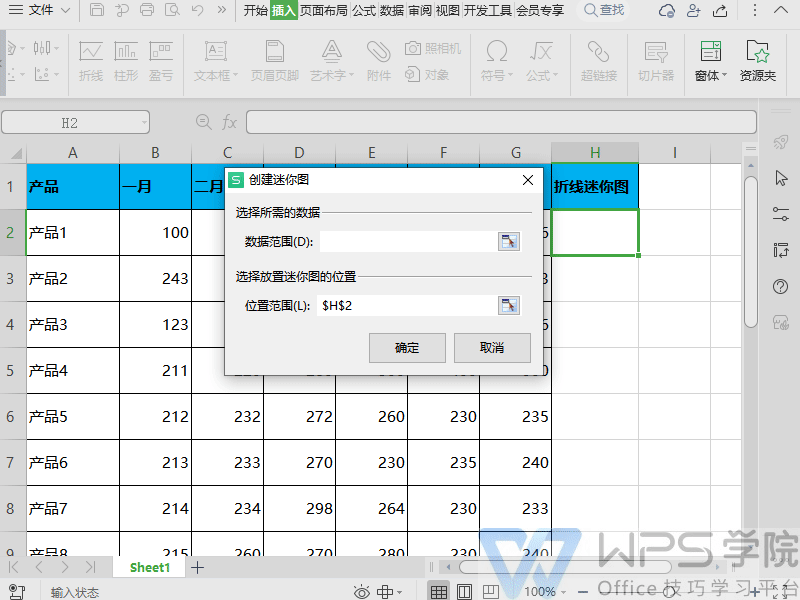
▪此时我们看到系统默认的位置范围就是我们刚才定位的单元格$H$2。
如果我们想要修改位置范围,可以直接用鼠标点击我们需要的单元格,然后点击“确定”。
这样的迷你折线图已插入。使用这个小折线图,我们可以清楚地判断这组数据的变化。

▪对于不必要的迷你图,请右键单击单元格或区域。
点击“清除内容” - “全部”就够了,这里需要注意的是,折线迷你图表只能插入一个单元格
当我们尝试使用多个单元格会导致位置引用或无效数据区域等错误。
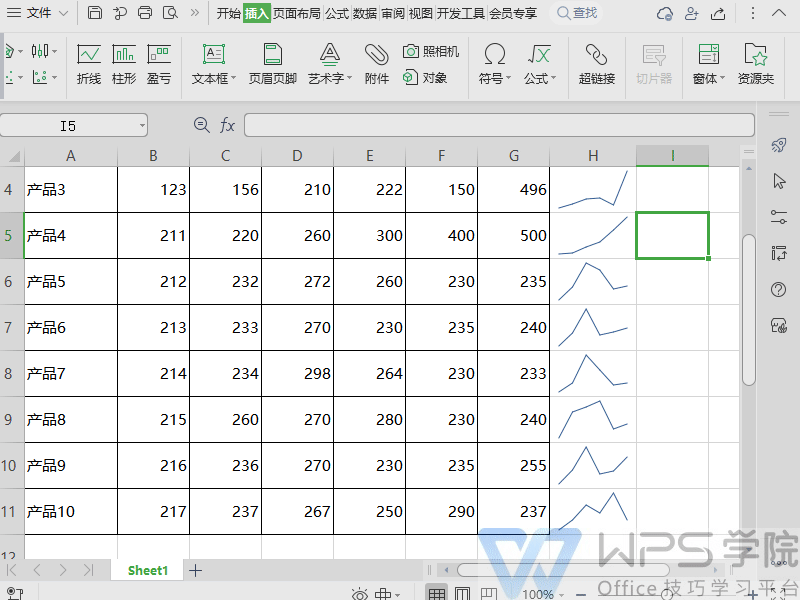
文章为用户上传,仅供非商业浏览。发布者:Lomu,转转请注明出处: https://www.daogebangong.com/articles/detail/biao-ge-ru-he-cha-ru-zhe-xian-mi-ni-tu.html

 支付宝扫一扫
支付宝扫一扫 
评论列表(196条)
测试